显卡外接cpu时应该注意什么?如何解决可能出现的问题?
- 电脑技巧
- 2025-07-18
- 3

在当前的数字时代,电脑硬件的升级与优化对于追求高效能的用户来说至关重要。显卡作为图形处理的核心组件,其性能直接影响到游戏、专业绘图及视频处理等任务的执行。但你知道当显卡...
在当前的数字时代,电脑硬件的升级与优化对于追求高效能的用户来说至关重要。显卡作为图形处理的核心组件,其性能直接影响到游戏、专业绘图及视频处理等任务的执行。但你知道当显卡外接CPU时应该注意什么吗?又该如何应对可能出现的问题呢?本文将为你深度解答,帮助你在显卡与CPU协同工作的过程中避免误区,确保系统稳定运行。
显卡外接CPU的准备工作
在进行显卡外接之前,需要检查你的系统是否满足以下基本条件:
支持外接的主板接口:确认你的主板拥有支持显卡外接的接口,如PCIExpress(PCIe)插槽。
CPU性能:CPU的性能不应成为系统瓶颈,至少应当与你的显卡性能相匹配。
电源供应:确保电源单元(PSU)的功率足以支持显卡和CPU的运行,且供电线有足够的接口支持显卡。
驱动程序更新:操作系统与显卡驱动程序都应更新至最新版本以避免兼容性问题。

注意事项及常见问题
注意事项
硬件兼容性
显卡与主板的兼容性是首要考虑因素。务必核实显卡尺寸是否适合你的机箱,并确认主板的PCIe插槽版本与显卡规格匹配。
散热问题
显卡在高负载工作时会产生大量热量。确保你的机箱内有足够的空间,并已安装了适当的散热系统,以防止过热导致性能下降或硬件损坏。
系统稳定性
外接显卡后,系统的稳定性可能受到影响。监控系统的各项指标,如温度、电压等,以确保在安全范围内运行。
常见问题及解决方案

兼容性问题
问题:显卡无法正常识别或运行。
解决:检查显卡是否正确安装在PCIe插槽中,重启系统后再次尝试识别。确保显卡的驱动程序与你的操作系统兼容。
散热不良
问题:显卡温度异常高。
解决:清理风扇和散热片上的灰尘,检查散热风扇是否运转正常,确保机箱通风良好。必要时,可以安装额外的散热设备。
系统不稳定
问题:系统出现蓝屏或死机现象。
解决:检查电源供应是否充足,更新主板BIOS至最新版本,以及重新安装显卡驱动程序。
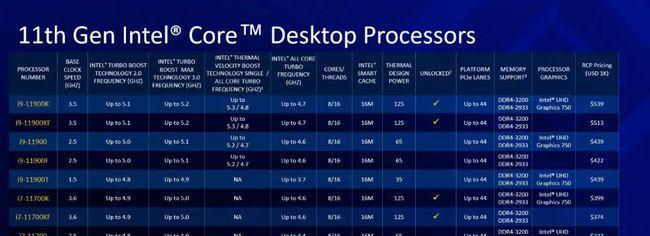
深度指导
安装显卡
1.断开电源并打开机箱。
2.确认主板上的PCIe插槽没有灰尘,然后把显卡对准插槽轻轻推入。
3.将显卡的辅助电源线(如果有的话)连接到显卡和电源上。
4.安装机箱盖,连接显示器和其他外围设备。
5.启动电脑并进入BIOS设置,检查显卡是否被正确识别。
6.安装显卡驱动程序并重启电脑。
监控与优化
使用硬件监控软件如HWMonitor来实时观察CPU和显卡的温度及使用率。
保持系统和驱动程序的更新,以获得最新的性能优化和安全补丁。
显卡外接CPU虽然听起来技术性较强,但只要注意以上提到的事项并妥善处理可能出现的问题,就能顺利完成升级,享受更加流畅的计算体验。请记住,硬件升级并不是一件一劳永逸的事情,定期的维护和监控是确保系统稳定运行的关键。
希望以上内容对你的硬件升级之旅有所帮助。如果你还有其他疑问或者想要了解更多细节,请继续阅读我们的扩展内容。通过以上内容的了解,你将能更加自信地进行显卡外接CPU的升级操作。
本文链接:https://www.zxshy.com/article-12190-1.html

